�V�K�L���̓��e���s�����ƂŁA��\���ɂ��邱�Ƃ��\�ł��B
�L��
�V�K�L���̓��e���s�����ƂŁA��\���ɂ��邱�Ƃ��\�ł��B
posted by fanblog
2018�N04��22��
Trados �̐��K�\���� .NET �ł�
Trados �ł́A�����A�t�B���^�AQA Checker �ȂǁA���K�\�����g�����Ƃ��悭����܂��B���́A�ǂȂ����������Ă��ꂽ���̂�q���邱�Ƃ������̂ł����A�ŋ߂ɂȂ��Ă悤�₭�w���v�ׂāA.NET ���Ƃ������Ƃ�m��܂����B
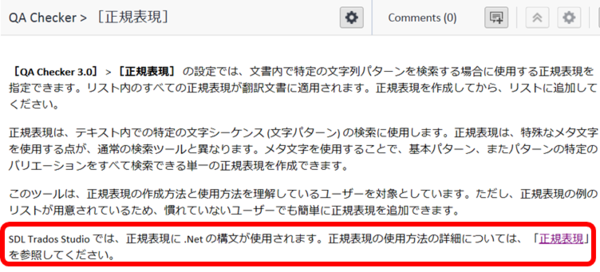
.NET �Ȃ�ł��ˁBPerl �ł��AJava �ł��Ȃ��ł���B�܂��Ă�A�G�ۂȂł����R����܂���B
���Ȃ݂ɁA�Q�Ɛ�Ƃ��ċL�ڂ���Ă���u���K�\���v�̃����N���N���b�N���Ă��A.NET �̐����̃y�[�W�ɃW�����v�ł���킯�ł͂���܂���B�����N��́Ahttp://www.regular-expressions.info/reference.html �ŁA���K�\���S�ʂ��������y�[�W�ł��B�m���ɁA�������ɃX�N���[������� .NET �\���ւ̃����N������ɂ͂���܂����A�A�A
���́A.NET �\���̃��t�@�����X�Ƃ��Ĉȉ��̃y�[�W���g���Ă��܂��B
���K�\������ - �N�C�b�N ���t�@�����X
https://docs.microsoft.com/ja-jp/dotnet/standard/base-types/regular-expression-language-quick-reference
����́A�}�C�N���\�t�g�̓��{��y�[�W�ł��B�}�j���A���|��҂Ƃ��Č���ƃc�b�R�~�ǂ��떞�ڂ̃y�[�W�ł͂���܂����A�^�C�g���̂Ƃ���A�u�N�C�b�N ���t�@�����X�v�Ƃ��Ă͖𗧂��܂��B
���K�\�������߂ĂƂ������́A���̃y�[�W�����Ă������Ȃ��悭�킩��Ȃ��Ǝv���܂��B�����A���K�\�����ꉞ�������������ŁA�u���̕\���A�ǂ�����ď��������H�v�ƒ��ׂ�p�r�ɂ͎g���܂��B
���́A.NET �\�����Ƃ킩�����Ƃ���ŁA���K�\�������炷��Ə�����킯�ł͂Ȃ��̂ł����A�܂��Ȃ�Ƃ��撣�肽���Ǝv���܂��B
Tweet
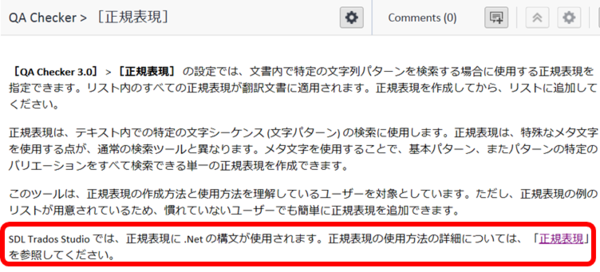
.NET �Ȃ�ł��ˁBPerl �ł��AJava �ł��Ȃ��ł���B�܂��Ă�A�G�ۂȂł����R����܂���B
���Ȃ݂ɁA�Q�Ɛ�Ƃ��ċL�ڂ���Ă���u���K�\���v�̃����N���N���b�N���Ă��A.NET �̐����̃y�[�W�ɃW�����v�ł���킯�ł͂���܂���B�����N��́Ahttp://www.regular-expressions.info/reference.html �ŁA���K�\���S�ʂ��������y�[�W�ł��B�m���ɁA�������ɃX�N���[������� .NET �\���ւ̃����N������ɂ͂���܂����A�A�A
���́A.NET �\���̃��t�@�����X�Ƃ��Ĉȉ��̃y�[�W���g���Ă��܂��B
���K�\������ - �N�C�b�N ���t�@�����X
https://docs.microsoft.com/ja-jp/dotnet/standard/base-types/regular-expression-language-quick-reference
����́A�}�C�N���\�t�g�̓��{��y�[�W�ł��B�}�j���A���|��҂Ƃ��Č���ƃc�b�R�~�ǂ��떞�ڂ̃y�[�W�ł͂���܂����A�^�C�g���̂Ƃ���A�u�N�C�b�N ���t�@�����X�v�Ƃ��Ă͖𗧂��܂��B
���K�\�������߂ĂƂ������́A���̃y�[�W�����Ă������Ȃ��悭�킩��Ȃ��Ǝv���܂��B�����A���K�\�����ꉞ�������������ŁA�u���̕\���A�ǂ�����ď��������H�v�ƒ��ׂ�p�r�ɂ͎g���܂��B
���́A.NET �\�����Ƃ킩�����Ƃ���ŁA���K�\�������炷��Ə�����킯�ł͂Ȃ��̂ł����A�܂��Ȃ�Ƃ��撣�肽���Ǝv���܂��B
| �@ |
Tweet
2018�N04��19��
�ӊO�Ǝg����u����v���r���[�v
Trados �ō�Ƃ���ꍇ�A���́A�|���̃`�F�b�N��ƂƂ��āA�Ȃ�Ƃ� Trados �̃G�f�B�^�ȊO�Ŗ�\�����ēǂݕԂ��悤�ɂ��Ă��܂��B�悭�g���̂́A������v���r���[�̋@�\�ł����A�����̋@�\�́A�t�@�C���̎�ނ�o�[�W�����A���̑��悭�킩��Ȃ��G���[�Ȃǂ̓s���ŁA�g���Ȃ����Ƃ��悭����܂��B
�ŁA�ŋ߂ɂȂ��đ��݂�m�����̂��u����v���r���[�v�ł��B����́A�G�f�B�^�̉�ʂ��������Ƃ��̃C���[�W���u���E�U�[�Ńv���r���[����Ƃ����@�\�ł��B�u����v���r���[�v�Ƃ������O�ł͂���܂����A�ӊO�Ƃ��낢��ȋ@�\�������Ă��ĕ֗��ł��I �G�f�B�^�̉�ʂ̈���C���[�W�Ȃ̂ŁA���C�A�E�g�̍Č����͂قƂ�ǂ���܂��A�uTrados �̃G�f�B�^�ȊO�Ŗ�\������v�Ƃ����ړI�͉ʂ����܂��B
�ȉ��̕��@�ŕ\���ł��܂��B
���j���[�I���F[�t�@�C��] -> [��� & �\��] -> [����v���r���[]
�V���[�g�J�b�g�L�[�FCtrl+P
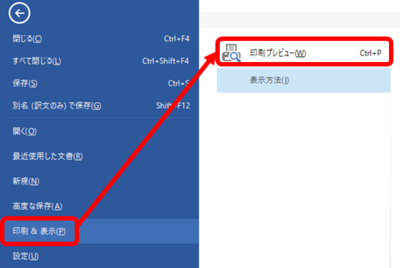
���Ƃ��A����Ȋ����ŕ\������܂��B
������ Word ����
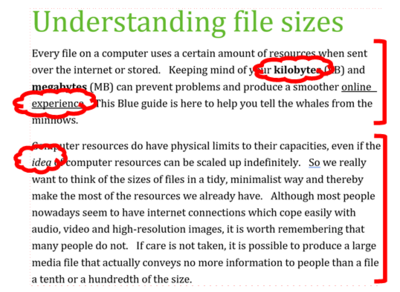
�u���E�U�[�ɕ\�����ꂽ�u����v���r���[�v
�@�@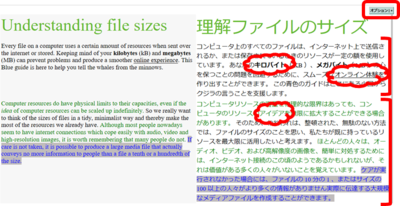
�ǂ��ł����H�H �ӊO�Ƃ��ꂢ�ɕ\�������Ǝv���܂��H
Word �̏ꍇ�́A�����̃T�C�Y��F�A�����ݒ� (�����Ƒ����� ���A�Α̂� ×) �Ȃǂ�������x�Č�����܂��B
����ɁA�E��[�� [�I�v�V����] ���J���ƁA�ȉ��̂悤�Ȑݒ肪�ł��܂��B
�@�@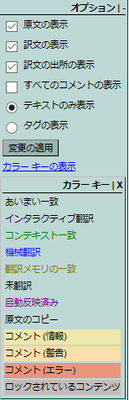
[�̏o���̕\��]
���̃`�F�b�N���O���ƁA�J���[�L�[�Őݒ肳��Ă���F���\������Ȃ��Ȃ�܂��B��茴���ɋ߂��\���ɂȂ�̂ŁA�}�b�`�����W�Ȃ��Ƃ��̓`�F�b�N���O���܂��B�`�F�b�N���O���Ă����b�N����Ă��镪�߂̓O���[�w�i�̂܂܂ł��B
[�e�L�X�g�̂ݕ\��] �� [�^�O�̕\��]
�^�O��\�����邩�ǂ����̐ݒ�ł��B�ꕔ�̏����ݒ�^�O�́A�����Ƃ��Ă͍Č�����܂��A[�^�O�̕\��] ��I������^�O�Ƃ��ĕ\�������̂ŁA����Ŋm�F���邱�Ƃ��ł��܂��B
[�J���[�L�[]
�}�b�`���ɂ���ăJ���[�����O����܂��B�����ɂ̓��X�g����Ă��܂��A100% �}�b�`���R���e�L�X�g�}�b�`�Ɠ����ΐF�ŕ\������܂��B�܂��A100% �}�b�`��R���e�L�X�g�}�b�`�ł��A�ҏW�����������߂́A�C���^���N�e�B�u�|�� (?) �Ƃ��č��F�ŕ\������܂��B
�Ȃ��A�ƂĂ��u����v���r���[�v�Ƃ͎v���Ȃ��[���Ԃ�ł��B
�E���� �| �����Ȃǂ͂��Ȃ��̂ŁA�Ƃɂ��������ɕ\������܂��B
�E�t�@�C���̎�ނ�I�Ȃ� �| �G���[�ȂǂŖ����ł��Ȃ��t�@�C���ł��\������܂��B
�E���߂��Ƃł͂Ȃ��A�p���O���t���Ƃɕ\������� �| ����́A���`�F�b�N����i�K�ł͂��Ȃ�d�v�ł��B�G�f�B�^�ł͕��߂��Ƃɘg��������̂ŁA�ǂ����Ă����ߒP�ʂŖ�ǂ�ł��܂��܂����A�g�����Ȃ��Ȃ邾���ŁA�Ȃ�ƂȂ��S�̂�ʂ��ēǂ߂�悤�ɂȂ�܂��B
�E�\�A�}�ȂǁA���C�A�E�g�͂قƂ�ǍČ�����Ȃ� �| �\�͍Č�����܂���BPowerPoint �Ȃǂ̏ꍇ�́A������ƌ�������������Ȃ��ł��B
�E����A�V�����\������A�J�[�\�����擪�ɖ߂� �| �G�f�B�^�łǂ���ҏW���Ă������ɂ�����炸�A�v���r���[�͕K���J�[�\�����擪�ɂ����Ԃŕ\������܂��B�傫�������̂Ƃ��͊Y���ӏ���T���̂ɂЂƎ�Ԃ�����܂��B
�E�ύX�����͗���t���ŕ\������� �| ����t���̏�Ԃŕ\������܂��B�ύX��̃e�L�X�g������\�����邱�Ƃ͂ł��܂���B
�ȏ�ł��B�ŋ߂܂ŁA���͂���ȋ@�\�����邱�Ƃ�m�炸 �A�A �������Ƃ��͂�����Ƃт����肵�܂����BTrados �ł́A������v���r���[���ł��Ȃ��I�Ƃ������Ƃ��悭����̂ŁA����ȂƂ��̍ŏI��i�Ƃ��āu����v���r���[�v�͖𗧂������ł��B
�A�A �������Ƃ��͂�����Ƃт����肵�܂����BTrados �ł́A������v���r���[���ł��Ȃ��I�Ƃ������Ƃ��悭����̂ŁA����ȂƂ��̍ŏI��i�Ƃ��āu����v���r���[�v�͖𗧂������ł��B
Tweet
�ŁA�ŋ߂ɂȂ��đ��݂�m�����̂��u����v���r���[�v�ł��B����́A�G�f�B�^�̉�ʂ��������Ƃ��̃C���[�W���u���E�U�[�Ńv���r���[����Ƃ����@�\�ł��B�u����v���r���[�v�Ƃ������O�ł͂���܂����A�ӊO�Ƃ��낢��ȋ@�\�������Ă��ĕ֗��ł��I �G�f�B�^�̉�ʂ̈���C���[�W�Ȃ̂ŁA���C�A�E�g�̍Č����͂قƂ�ǂ���܂��A�uTrados �̃G�f�B�^�ȊO�Ŗ�\������v�Ƃ����ړI�͉ʂ����܂��B
�ȉ��̕��@�ŕ\���ł��܂��B
���j���[�I���F[�t�@�C��] -> [��� & �\��] -> [����v���r���[]
�V���[�g�J�b�g�L�[�FCtrl+P
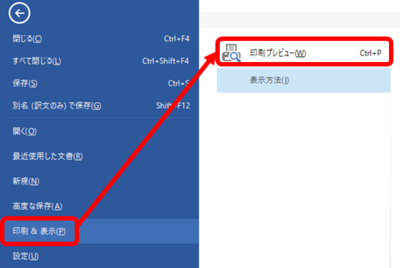
���Ƃ��A����Ȋ����ŕ\������܂��B
������ Word ����
�u���E�U�[�ɕ\�����ꂽ�u����v���r���[�v
�@�@
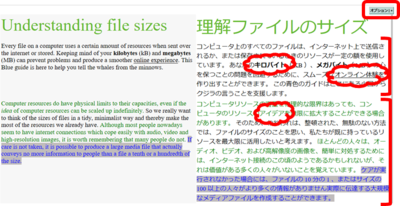
�ǂ��ł����H�H �ӊO�Ƃ��ꂢ�ɕ\�������Ǝv���܂��H
Word �̏ꍇ�́A�����̃T�C�Y��F�A�����ݒ� (�����Ƒ����� ���A�Α̂� ×) �Ȃǂ�������x�Č�����܂��B
����ɁA�E��[�� [�I�v�V����] ���J���ƁA�ȉ��̂悤�Ȑݒ肪�ł��܂��B
�@�@
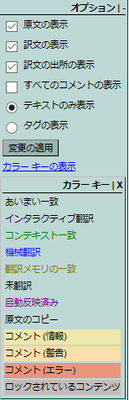
[�̏o���̕\��]
���̃`�F�b�N���O���ƁA�J���[�L�[�Őݒ肳��Ă���F���\������Ȃ��Ȃ�܂��B��茴���ɋ߂��\���ɂȂ�̂ŁA�}�b�`�����W�Ȃ��Ƃ��̓`�F�b�N���O���܂��B�`�F�b�N���O���Ă����b�N����Ă��镪�߂̓O���[�w�i�̂܂܂ł��B
[�e�L�X�g�̂ݕ\��] �� [�^�O�̕\��]
�^�O��\�����邩�ǂ����̐ݒ�ł��B�ꕔ�̏����ݒ�^�O�́A�����Ƃ��Ă͍Č�����܂��A[�^�O�̕\��] ��I������^�O�Ƃ��ĕ\�������̂ŁA����Ŋm�F���邱�Ƃ��ł��܂��B
[�J���[�L�[]
�}�b�`���ɂ���ăJ���[�����O����܂��B�����ɂ̓��X�g����Ă��܂��A100% �}�b�`���R���e�L�X�g�}�b�`�Ɠ����ΐF�ŕ\������܂��B�܂��A100% �}�b�`��R���e�L�X�g�}�b�`�ł��A�ҏW�����������߂́A�C���^���N�e�B�u�|�� (?) �Ƃ��č��F�ŕ\������܂��B
�Ȃ��A�ƂĂ��u����v���r���[�v�Ƃ͎v���Ȃ��[���Ԃ�ł��B
�����b�g
�E���� �| �����Ȃǂ͂��Ȃ��̂ŁA�Ƃɂ��������ɕ\������܂��B
�E�t�@�C���̎�ނ�I�Ȃ� �| �G���[�ȂǂŖ����ł��Ȃ��t�@�C���ł��\������܂��B
�E���߂��Ƃł͂Ȃ��A�p���O���t���Ƃɕ\������� �| ����́A���`�F�b�N����i�K�ł͂��Ȃ�d�v�ł��B�G�f�B�^�ł͕��߂��Ƃɘg��������̂ŁA�ǂ����Ă����ߒP�ʂŖ�ǂ�ł��܂��܂����A�g�����Ȃ��Ȃ邾���ŁA�Ȃ�ƂȂ��S�̂�ʂ��ēǂ߂�悤�ɂȂ�܂��B
�f�����b�g
�E�\�A�}�ȂǁA���C�A�E�g�͂قƂ�ǍČ�����Ȃ� �| �\�͍Č�����܂���BPowerPoint �Ȃǂ̏ꍇ�́A������ƌ�������������Ȃ��ł��B
�E����A�V�����\������A�J�[�\�����擪�ɖ߂� �| �G�f�B�^�łǂ���ҏW���Ă������ɂ�����炸�A�v���r���[�͕K���J�[�\�����擪�ɂ����Ԃŕ\������܂��B�傫�������̂Ƃ��͊Y���ӏ���T���̂ɂЂƎ�Ԃ�����܂��B
�E�ύX�����͗���t���ŕ\������� �| ����t���̏�Ԃŕ\������܂��B�ύX��̃e�L�X�g������\�����邱�Ƃ͂ł��܂���B
�ȏ�ł��B�ŋ߂܂ŁA���͂���ȋ@�\�����邱�Ƃ�m�炸
Tweet
2018�N04��01��
Trados �̃G�f�B�^��������I
�ŋ߁ATrados �̃G�f�B�^���悭�����܂��B
�����A���̂܂ɂ��G�f�B�^�̉�ʂ��Ȃ��Ȃ��Ă��邱�Ƃ����т��т���A�������Ȃ��Ǝv���Ă��܂����B
�ŁA�悤�₭�A1 �̌X���ɋC�Â��܂����B
�G�f�B�^���悭������̂́Aoffice �����̂Ƃ��ł��B���ɁAPowerPoint ���ň��ȋC�����܂��BWord �̂Ƃ���������C�����܂����APowerPoint ���͂�����������Ȃ��ł��BExcel �͂��܂藎���Ȃ��C�����܂��B
Trados �̃v���r���[�@�\�ɂ́ATrados ���̃v���r���[��ʂɖ�\��������@�ƁAWord �� PowerPoint �Ȃnj����̃v���O�������g���Ċ��S�ɕʉ�ʂŖ�\��������@�� 2 ��ނ�����܂��B
Trados ���Ńv���r���[��ʂ�\�����Ă���ƃG�f�B�^�S�̂̓������s����ɂȂ�悤�Ȋ���������̂ŁA���́A�����ς�A�ʉ�ʂŃv���r���[���Ă��܂��B
�����̃v���O�������g���ĕʉ�ʂŖ��v���r���[����菇�́A�ȉ��̂Ƃ���B
�}�E�X����Ȃ�A[�t�@�C��] > [��� & �\��] > [�\�����@] > [�� XXX]
�L�[�{�[�h����Ȃ�ACtrl+Shit+P
���̕��@�ŕ\�����ꂽ PowerPoint �Ȃǂ̉�ʂ��A�E��[�� [x] ���N���b�N���ĕ���ƁATrados �̃G�f�B�^���G���[�ŗ����Ă��܂��̂ł��B
�\�������G���[�́ATrados �ł悭���邱��Ȋ����ł��B
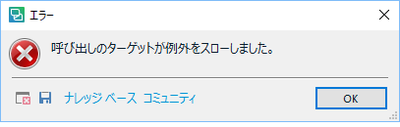
����͂��āACtrl+Shit+P �Ńv���r���[���āA���Ă��Ă�����x�G�f�B�^�ɖ߂낤�Ǝv���ƁA�G�f�B�^���Ȃ��I �Ƃ������ƂɂȂ�܂��B
�Ƃ������ƂɂȂ�܂��B
�Ώ����@�́A�ȉ��ɋC��t����ȊO�A���̂Ƃ���v�����܂���B
1. �G�f�B�^��ŕۑ����Ă���A�v���r���[����B
2. �v���r���[�̉�ʂ��蓮�ŕ��Ȃ��B
���́A�v���r���[�ŕ\�����ꂽ��ʂ͎���蓮�ŕ���K�v�͂���܂���B�O�̉�ʂ��J�����܂܁A�ēx Ctrl+Shit+P �������ƁA�����őO�̃v���r���[����ĐV�����v���r���[��\�����Ă���܂��B(�N�����Ȃ����Ă���悤�Ȃ̂ŁA���Ԃ͂�����܂��B)
�ŋ߁A�v���r���[�̑O�ɕۑ�����Ȃ����Ă��܂������A�������肷�邱�Ƃ����܂ɂ���A���������Ȃ�܂��B
Tweet
�����A���̂܂ɂ��G�f�B�^�̉�ʂ��Ȃ��Ȃ��Ă��邱�Ƃ����т��т���A�������Ȃ��Ǝv���Ă��܂����B
�ŁA�悤�₭�A1 �̌X���ɋC�Â��܂����B
�O���v���O�����ŕ\�������v���r���[�̉�ʂ��蓮�ŕ���� Trados �̃G�f�B�^��������I
�G�f�B�^���悭������̂́Aoffice �����̂Ƃ��ł��B���ɁAPowerPoint ���ň��ȋC�����܂��BWord �̂Ƃ���������C�����܂����APowerPoint ���͂�����������Ȃ��ł��BExcel �͂��܂藎���Ȃ��C�����܂��B
Trados �̃v���r���[�@�\�ɂ́ATrados ���̃v���r���[��ʂɖ�\��������@�ƁAWord �� PowerPoint �Ȃnj����̃v���O�������g���Ċ��S�ɕʉ�ʂŖ�\��������@�� 2 ��ނ�����܂��B
Trados ���Ńv���r���[��ʂ�\�����Ă���ƃG�f�B�^�S�̂̓������s����ɂȂ�悤�Ȋ���������̂ŁA���́A�����ς�A�ʉ�ʂŃv���r���[���Ă��܂��B
�����̃v���O�������g���ĕʉ�ʂŖ��v���r���[����菇�́A�ȉ��̂Ƃ���B
�}�E�X����Ȃ�A[�t�@�C��] > [��� & �\��] > [�\�����@] > [�� XXX]
�L�[�{�[�h����Ȃ�ACtrl+Shit+P
���̕��@�ŕ\�����ꂽ PowerPoint �Ȃǂ̉�ʂ��A�E��[�� [x] ���N���b�N���ĕ���ƁATrados �̃G�f�B�^���G���[�ŗ����Ă��܂��̂ł��B
�\�������G���[�́ATrados �ł悭���邱��Ȋ����ł��B
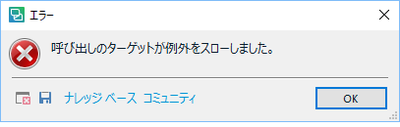
����͂��āACtrl+Shit+P �Ńv���r���[���āA���Ă��Ă�����x�G�f�B�^�ɖ߂낤�Ǝv���ƁA�G�f�B�^���Ȃ��I
�Ώ����@�́A�ȉ��ɋC��t����ȊO�A���̂Ƃ���v�����܂���B
1. �G�f�B�^��ŕۑ����Ă���A�v���r���[����B
2. �v���r���[�̉�ʂ��蓮�ŕ��Ȃ��B
���́A�v���r���[�ŕ\�����ꂽ��ʂ͎���蓮�ŕ���K�v�͂���܂���B�O�̉�ʂ��J�����܂܁A�ēx Ctrl+Shit+P �������ƁA�����őO�̃v���r���[����ĐV�����v���r���[��\�����Ă���܂��B(�N�����Ȃ����Ă���悤�Ȃ̂ŁA���Ԃ͂�����܂��B)
�ŋ߁A�v���r���[�̑O�ɕۑ�����Ȃ����Ă��܂������A�������肷�邱�Ƃ����܂ɂ���A���������Ȃ�܂��B
Tweet


